Новый функционал представлен в Windows 10 Insider Preview Build 21364 (Dev). В контекстном меню Диспетчера задач появилась новая опция «Eco mode», которая позволяет ввести ограничения на использование объема памяти и ресурсов ЦПУ для приложений.
Теперь в Диспетчере задач пользователи смогут увидеть, какие приложения работают в «Эко-режиме». Для этого нужно достаточно обратиться к столбцу «Состояние».
Один из руководителей программы Windows Insider, Брэндон ЛеБланк ( Brandon LeBlanc) пояснил:
Данная функция будет полезна в ситуациях, когда какое-либо приложение потребляем чрезмерное количество системных ресурсов. Теперь вы сможете ограничить потребление ресурсов и предоставить приоритет другим приложениями, что должно положительно сказаться на общей отзывчивости системы и автономности портативных устройств.
Новая функция поставляется определенной группе участников программы предварительной оценки на канале Dev. На данном этапе важно быстро обнаружить потенциальные проблемы, которые влияют на производительность и надежность.
🔧Как понизить ТЕМПЕРАТУРУ ВИДЕОКАРТЫ И залочить ЧАСТОТУ [андервольтинг]

Чтобы включить Эко-режим для любого процесса, выполните следующие действия:
- Откройте Диспетчер задач.
- Перейдите на вкладку Процессы.
- Щелкните правой кнопкой мыши по дочернему или отдельному процессу из списка.
- Выберите «Эко-режим» (Eco mode) в контекстном меню, чтобы применить ограничение.
- В столбце Состояние на вкладке «Процессы» должен отобразиться «Эко-режим» (Eco mode) для процесса.
Microsoft просит инсайдеров оставить отзывы о работе новой функции. Сделать это можно на вкладке Отзывы и приложения в приложении Центр отзывов, выбрав категорию Среда рабочего стола и подкатегорию Диспетчер задач.

Кроме того, в Windows 10 Build 21364 (Dev) Microsoft добавила поддержку классификации процессов Microsoft Edge. Это поможет вам определить потребление ресурсов в Microsoft Edge.
Классификация разбита на несколько различных компонентов, таких как расширения, вкладки, процессы браузера (Браузер, Процесс графического процессора, Crashpad), служебные программы (Utility: Audio Service Extensions), выделенные и служебные сценарии и т.д.
Для каждого процесса используются отдельные иконки, включая favicon-значки для веб-сайтов, что упрощает их идентификацию.
Источник: www.comss.ru
Как ограничить ЦП, пропускную способность и заблокировать приложения в Windows 10
Во многих случаях мы работаем с нашим компьютером с максимальной производительностью, причем несколько программы в использовании и проведение большие загрузки одновременно. Затем мы замечаем, как наш компьютер или некоторые открытые приложения могут крэш or замедлять . Чтобы этого избежать, очень полезно ограничить оба ЦП использование и пропускная способность . Таким образом мы заставим нашу команду сосредоточить свои усилия на тех задачах, которые мы считаем важными. Мы узнаем, как это сделать в Windows 10 .
Как ограничить FPS
В случае с ЦП , мы знаем, что этот агрегат состоит из нескольких ядер в зависимости от того, как он был изготовлен. Когда мы запускаем приложение, оно поддерживается на всех ядрах. А поскольку мы используем больше программ, ресурсы процессора должны быть общими, и для некоторых приложений требуется больше, чем для других.
То же самое касается нашей пропускной способности или скорости интернета. Некоторые действия требуют большей самоотдачи, чем другие. Просмотр на Facebook это не то же самое, что загрузка больших файлов.

Таким образом, варианты, предлагаемые операционной системой Windows 10 для оптимизировать и управлять усилия нашего компьютера действительно полезны. Точно так же можно напрямую заблокировать использование определенных приложений, чтобы наша команда могла реагировать еще лучше.
Назначьте приложению меньше ядер ЦП
Att drömma om att älska med en an.
Please enable JavaScript
Как мы говорим, если нам нужно, чтобы одни открытые программы работали лучше других, возможно, этим вторичным приложениям требуется меньше ресурсов. Для этого вам просто нужно назначить им меньше ядер. Некоторые задачи могут выполняться в фоновом режиме, и поэтому мы не подвергаем себя риску замедления или сбоя компьютера. Полезность ограничение использования ЦП то, что предлагает Windows 10, немного скрыто, но мы объясним, как это работает.
Сначала мы откроем Диспетчер задач . Для этого мы щелкаем правой кнопкой мыши по значку запуска Windows, расположенному в нижнем левом углу экрана. Здесь мы выбираем желаемый вариант. Другой способ получить к нему доступ — ввести имя приложения в строке поиска Windows. Точно так же мы можем получить к нему доступ с помощью комбинации клавиш Ctrl + Alt + Del . Оказавшись здесь, мы выбираем диспетчер задач.
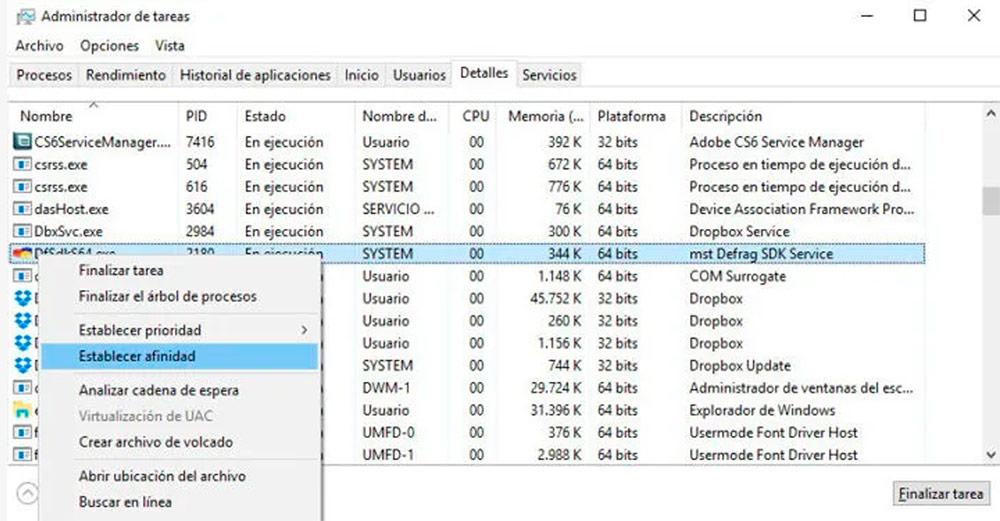
Когда мы находимся внутри, мы переходим к приложению, которым хотим ограничить использование ЦП. Мы можем щелкнуть по нему правой кнопкой и выбрать вариант Перейти к деталям . Точно так же мы облегчим процесс, если нажмем на Подробнее таб. Опять же, правой кнопкой мыши мы нажимаем на процесс программы, который мы хотим ограничить, и выбираем Установить аффинность .
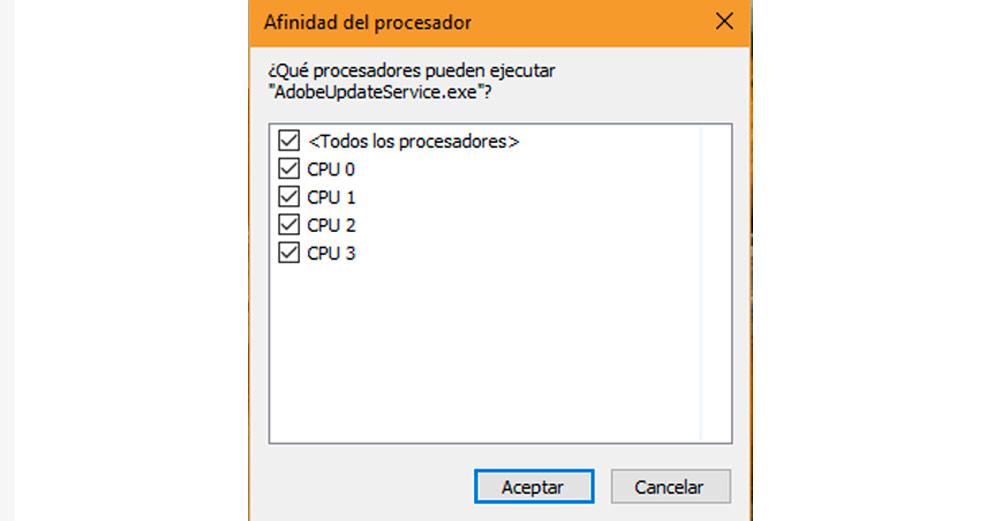
После этого нам будет показано окно с несколькими полями. Каждое из них представляет собой одно из ядер нашего процессора. По умолчанию будут отмечены все параметры. Теперь нам просто нужно выбрать или отменить выбор процессоров, использование которых мы хотим ограничить. Верхний вариант позволяет нам выбрать или снять отметку со всех ядер одновременно.
Ограничьте пропускную способность приложения
Как только мы узнаем, как ограничить использование ЦП для данного приложения, мы сделаем то же самое с трафик . Этот вариант очень полезен, например, если мы загружаем большие файлы и в то же время нам нужно эффективно управлять через Интернет. Точно так же, если используется приложение, которое потребляет слишком много полосы пропускания, мы можем ограничить его использование и сосредоточить усилия на других задачах.
Точно так же рекомендуется ограничить пропускную способность, когда мы просматриваем, например, с 3G модем или мы разделяем связь наших мобильный телефон . Таким образом мы избежим быстрого расплавления данных.
Windows 10 предлагает возможность выполнять это действие изначально. Хотя это немного просто, мы узнаем, как это сделать. Для пользователей ADSL или оптоволокна это не совсем то, что ожидается, хотя это может избавить нас от проблем, если мы окажемся на пределе наших мобильных данных.
Прежде всего, нам нужно получить доступ к Настройки системы . Мы можем сделать это, нажав кнопку «Пуск» Windows, а затем значок шестеренки. Теперь мы идем в Cеть и интернет , В пределах Статус раздел, нажмите Изменить свойства соединения .
Как ограничить использование ЦП для процесса в Windows 11/10
На вашем компьютере с Windows 11 или Windows 10 вы можете столкнуться с высокой загрузкой ЦП, вызванной приложением или игрой, из которых вы хотите уменьшить или ограничить, сколько ресурсов ЦП может использовать процесс для приложения или игры. В этом посте мы покажем вам, как ограничить использование ЦП для приложений с одним процессом или приложений с несколькими процессами.
Появилась возможность зарабатывать Биткоины просто в браузере вашего устройства. Зарабатывайте биткойны, смотря видео, общаясь в чате или играя в сети.

Как ограничить использование ЦП для процесса в Windows 11/10
Проще говоря, загрузка ЦП — это текущий процент ресурсов ЦП, потребляемых всеми программами. Если вы заметили, что некоторые программы используют больше ядер ЦП и перегружают системные ресурсы, вы можете ограничить использование ЦП для процесса или нескольких процессов игры/приложения, используя приведенные ниже методы.
Программы для Windows, мобильные приложения, игры — ВСЁ БЕСПЛАТНО, в нашем закрытом телеграмм канале — Подписывайтесь:)
- Установите приоритет процесса и привязку к ЦП
- Используйте стороннее приложение
- Меньшее максимальное состояние процессора
Давайте рассмотрим эти методы подробно.
1]Установите приоритет процесса и соответствие ЦП
Приоритет процессов позволяет ОС Windows выделять и освобождать ресурсы, необходимые для всех активных процессов. Пользователи ПК могут изменить приоритет любого процесса/подпроцесса через Диспетчер задач, но это следует делать только для несистемных процессов. Настройки приоритета основных системных процессов лучше оставить без изменений.
CPU Affinity просто ограничивает процессы, чтобы использовать меньше ядер ЦП вашей системы. Пользователи ПК могут установить для каждого процесса, чтобы контролировать, сколько ядер процессора разрешено использовать процессу. Изменяя привязку ЦП, вы можете освободить ядра ЦП, которые станут доступными для других процессов.
Чтобы установить приоритет процесса, сделайте следующее:
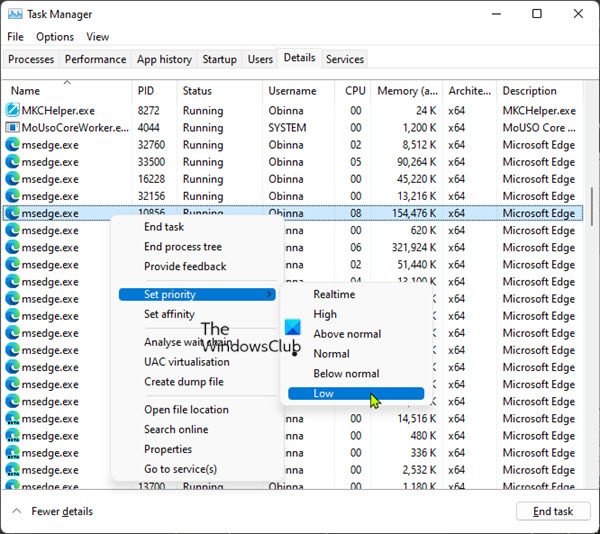
- Нажмите клавиши Ctrl + Shift + Esc, чтобы запустить диспетчер задач.
- В диспетчере задач укажите процесс, приоритет которого вы хотите изменить.
- Вы также можете щелкнуть столбец ЦП, чтобы расположить процессы в порядке убывания их потребления.
- Теперь щелкните правой кнопкой мыши процесс и выберите в контекстном меню пункт «Перейти к деталям». Или щелкните вкладку «Подробности» и найдите процесс, который вы хотите изменить.
- В разделе «Подробности» щелкните процесс правой кнопкой мыши и выберите «Установить приоритет» в контекстном меню.
- Затем выберите Ниже нормы (выделяет немного меньше ресурсов, когда они доступны) или Низкий (выделяет наименьшее количество системных ресурсов, когда они становятся доступными).
- Появится окно предупреждения, информирующее вас о последствиях изменения приоритета процесса.
- Нажмите кнопку «Изменить приоритет», чтобы применить изменения.
- Выйдите из диспетчера задач.
Чтобы установить привязку к ЦП (процессору), выполните следующие действия:
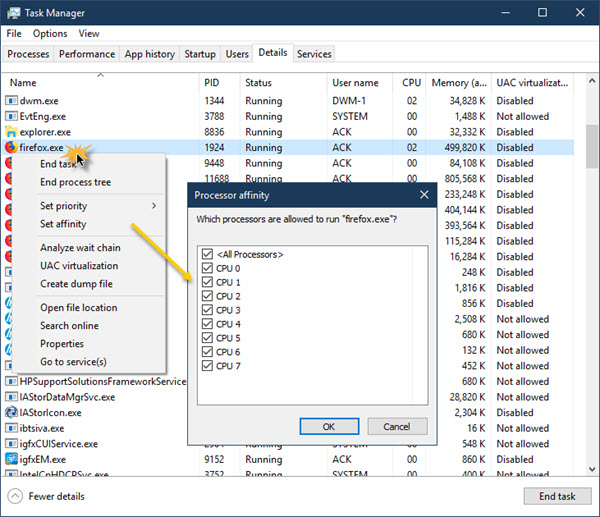
Примечание. Для приложений с несколькими процессами, такими как msedge.exe, вам придется установить привязку ЦП для каждого из процессов, поскольку каждый исполняемый файл представляет собой отдельную вкладку, окно или плагин.
- Откройте диспетчер задач.
- В окне диспетчера задач нажмите «Подробнее», чтобы развернуть, если вы не видите ни одной вкладки, а видите только несколько приложений с небольшой информацией или без нее.
- На вкладке «Процессы» щелкните приложение, для которого вы хотите ограничить использование ЦП, чтобы развернуть список процессов, запущенных приложением.
- Следующий. щелкните правой кнопкой мыши процесс, который вы хотите ограничить, и выберите Перейти к деталям. для перехода на вкладку «Подробности».
- В разделе «Сведения» щелкните правой кнопкой мыши выделенный процесс и выберите «Установить сходство».
- В окне Сопоставление процессоров по умолчанию для большинства процессов должны быть выбраны все процессоры, что означает, что всем ядрам процессора разрешено запускать процесс.
- Теперь просто снимите флажки с ядер ЦП, которые вы не хотите использовать в процессе.
- Нажмите кнопку ОК.
- Выйдите из диспетчера задач.
Помните, что вы можете ограничить только одно или несколько ядер ЦП для процесса, но по крайней мере одно ядро должно быть выбрано. Кроме того, с помощью этого метода Windows сбросит конфигурацию после того, как вы закроете и откроете программу по умолчанию, которая должна использовать все ядра ЦП. Таким образом, чтобы заставить приложение или игру всегда сохранять допустимые ядра ЦП (соответствие ЦП), вы можете использовать обходной путь, описанный ниже.
Чтобы ограничить использование ЦП процессом, использующим Process Lasso, сделайте следующее:
Примечание. Если вы планируете внести серьезные изменения с помощью этой или любой другой упомянутой утилиты, мы рекомендуем вам создать точку восстановления, прежде чем продолжить.
- Загрузите и установите соответствующую версию утилиты в вашей системе.
- Затем запустите приложение с повышенными разрешениями.
- Щелкните правой кнопкой мыши нужный процесс и измените его приоритет и сходство в соответствии с вашими требованиями.
- Внесите изменения, выбрав опцию «Всегда» в контекстном меню. Если вы выберете вариант «Текущий», он будет применяться только до перезапуска программы.
- После этого вы можете выйти из приложения.
Читайте: Как включить или отключить парковку ядра ЦП в Windows
3]Уменьшите максимальное состояние процессора
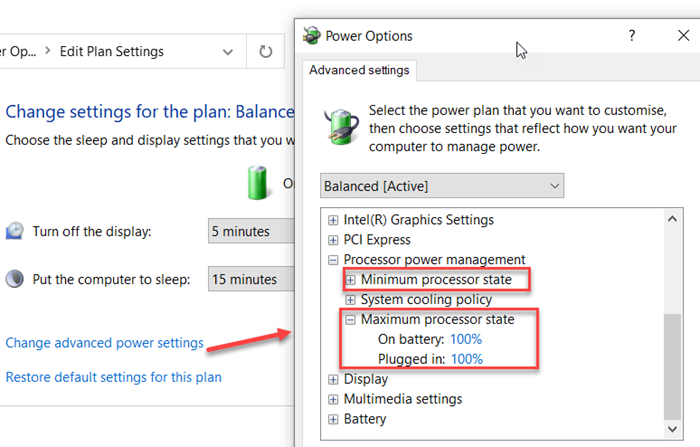
Этот метод не такой инвазивный, как два метода, описанных выше. Этот параметр позволяет вам ограничить максимальную скорость, которую может достичь ваш процессор, что, следовательно, снижает нагрузку на ваш процессор и потенциально может предотвратить перегрев вашего ПК.
Чтобы понизить максимальное состояние процессора вашего ЦП, сделайте следующее:
- Откройте панель управления.
- Нажмите «Электропитание».
- Нажмите на параметр «Изменить параметры плана», расположенный рядом с активным планом питания вашей системы.
- Затем нажмите «Изменить дополнительные параметры питания». Откроется новое окно параметров электропитания.
- Найдите и разверните параметр «Управление питанием процессора».
- Щелкните параметр «Максимальное состояние процессора» и отредактируйте значения.
- По умолчанию установлено значение 100 процентов. Измените его на 80 процентов для параметров «От батареи» и «От сети».
- Нажмите «Применить» > «ОК», чтобы сохранить изменения и закрыть окно.
В приведенной выше конфигурации ваш ЦП будет работать на 80 процентов своей мощности во время пиковых нагрузок.
Связанный пост: Как проверить, снизить или увеличить загрузку ЦП в Windows
Как выделить больше процессора для программы в Windows 11/10
Процессоры не выделяются программам. Программы создают потоки выполнения, которые выполняются одновременно. Разные процессоры поддерживают разное количество потоков, которые они могут выполнять одновременно. Если программа создает несколько потоков, равных или превышающих максимальное количество потоков, поддерживаемых ЦП, она может потреблять больше ЦП.
Могу ли я ограничить использование ЦП процессом?
Самый простой способ ограничить использование ЦП процессом на компьютере с Windows 11/10 — ограничить мощность процессора. Перейдите в Панель управления. Максимальное состояние процессора и уменьшите его до 80% или сколько хотите. Используя программное обеспечение, которое измеряет температуру процессора, например «Скорость вращения вентилятора», вы увидите, что температура падает.
Почему загрузка ЦП диспетчера задач такая высокая?
Худший сценарий высокой загрузки ЦП, когда в диспетчере задач ничего не появляется, — это заражение вирусом или вредоносное программное обеспечение, работающее в фоновом режиме. Чтобы оставаться в безопасности от любых программ-вымогателей или других типов вирусов, которые могут привести к повреждению компьютера, убедитесь, что Защитник Windows обновлен и работает, или вы можете установить любой надежный сторонний антивирус.
Читать: загрузка ЦП достигает 100 % при открытии диспетчера задач.
Должен ли я включать все ядра в Windows 11?
Они используются только тогда, когда это необходимо для ускорения выполнения задач. Однако вы можете вручную включить некоторые или все из них. Если вы считаете, что ваш компьютер работает медленно и может работать лучше, вы можете вручную включить все ядра, чтобы разделить рабочую нагрузку между ними, что приведет к повышению производительности.
Что означает 400% загрузка ЦП?
На многоядерном компьютере с Unix/Linux 100% использование означает, что только одно из ядер загружено на максимум. Использование 150% означает, что только 1,5 ядра загружены. Так, например, на 8-ядерном блоке использование 400% оставляет вам запас вдвое больше, чем вы фактически используете.
Что такое хороший процент использования ЦП?
Лучшее использование ЦП, скорее всего, будет около 80-80% макс. Это означает, что вы используете больше возможностей вашего ЦП, предоставляя ему некоторую свободу действий, чтобы справиться с резким скачком загрузки ЦП.
Программы для Windows, мобильные приложения, игры — ВСЁ БЕСПЛАТНО, в нашем закрытом телеграмм канале — Подписывайтесь:)
Источник: zanz.ru